Si të shkruani shënime në OneNote 2013 në Android

Mësoni si të shkruani shënime në OneNote 2013 në Android me krijimin, hapjen dhe regjistrimin e shënimeve. Aplikoni strategji efektive për menaxhimin e shënimeve tuaja.
Një tranzicion është mënyra se si PowerPoint kalon nga një rrëshqitje në tjetrën gjatë një shfaqjeje rrëshqitëse në ekran. Mënyra normale për të kaluar nga rrëshqitja në rrëshqitje është thjesht kalimi në rrëshqitjen e re — efektive, po, por edhe e mërzitshme. PowerPoint ju mundëson të caktoni ndonjë nga më shumë se 50 efekte të ndryshme speciale për çdo tranzicion të rrëshqitjes.
Për shembull, mund të keni rrëshqitjen e radhës mbi majë të rrëshqitjes aktuale nga çdo drejtim, ose mund ta hiqni rrëshqitjen aktuale nga ekrani në çdo drejtim për të zbuluar rrëshqitjen tjetër. Ju mund t'i bëni rrëshqitjet të zbehen, të treten në njëra-tjetrën, të hapen si perde veneciane ose të rrotullohen si thumba në një rrotë.
Ju mund të kontrolloni tranzicionet e rrëshqitjes duke përdorur skedën Transitions të Shiritit, siç tregohet këtu.

Skeda e Tranzicioneve.
Skeda "Tranzicionet" përbëhet nga tre grupe kontrollesh, siç përshkruhet në listën e mëposhtme:
Paraafishimi: Ky grup përfshin një kontroll të vetëm - një Parapamje - që shfaq një pamje paraprake të efektit të tranzicionit që keni zgjedhur për rrëshqitjen aktuale.
Kalimi në këtë rrëshqitje: Ky grup ju lejon të zgjidhni efektin e tranzicionit që do të përdoret kur prezantimi të zhvendoset në këtë rrëshqitje.
Koha: Ky grup ju lejon të zgjidhni opsionet që ndikojnë në mënyrën se si efekti i tranzicionit zbatohet në rrëshqitje, si p.sh. sa shpejt ndodh tranzicioni dhe nëse ai shkaktohet nga një klikim i mausit ose automatikisht pas një vonese kohore.
Për të krijuar një tranzicion rrëshqitës, ndiqni këto hapa:
Lëvizni te rrëshqitja në të cilën dëshironi të aplikoni tranzicionin.
Vini re se kalimi zbatohet kur vini te rrëshqitja ku aplikoni kalimin, jo kur shkoni te rrëshqitja tjetër. Për shembull, nëse aplikoni një tranzicion në rrëshqitjen 3, tranzicioni shfaqet kur lëvizni nga rrëshqitja 2 në rrëshqitjen 3, jo kur lëvizni nga rrëshqitja 3 në rrëshqitjen 4.
Nëse dëshironi të aplikoni skemën e animacionit në të gjitha rrëshqitjet tuaja, mund ta kapërceni këtë hap sepse nuk ka rëndësi se nga cili rrëshqitje filloni.
Nëse dëshironi të aplikoni tranzicione të ndryshme në rrëshqitje të ndryshme, mund të preferoni të punoni në Pamjen e klasifikimit të rrëshqitjeve (kliko butonin Pamja e klasifikimit të rrëshqitjes pranë këndit të poshtëm djathtas të ekranit), i cili ju lejon të shihni më shumë rrëshqitje menjëherë. Megjithatë, nëse do të përdorni të njëjtin tranzicion për të gjitha rrëshqitjet tuaja, asnjë përfitim nuk vjen nga kalimi në Pamja e klasifikimit të rrëshqitjes.
Zgjidhni tranzicionin që dëshironi të aplikoni nga seksioni Tranzicioni në këtë rrëshqitje të skedës Transitions në Shirit.
Nëse dëshironi, mund të shfaqni galerinë e plotë të efekteve të tranzicionit duke klikuar butonin Më shumë në fund të djathtë të minigalerisë së efekteve të tranzicionit të shfaqura brenda Shiritit. Figura e mëposhtme tregon galerinë e plotë të Tranzicioneve.
Vini re se kur zgjidhni një tranzicion, PowerPoint shikon paraprakisht tranzicionin duke animuar rrëshqitjen aktuale. Nëse dëshironi të shihni përsëri pamjen paraprake, thjesht klikoni përsëri tranzicionin.
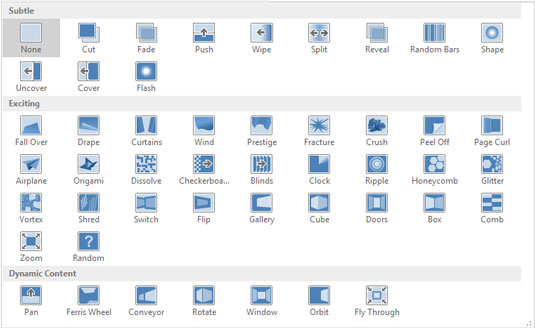
Galeria e Tranzicioneve.
Përdorni listën rënëse të Opsioneve të Efektit për të zgjedhur një variacion të efektit të tranzicionit që keni zgjedhur në Hapin 2.
Variacionet e disponueshme varen nga tranzicioni që keni zgjedhur. Për shembull, nëse zgjidhni tranzicionin Fshij, variacionet e mëposhtme janë të disponueshme:
Nga e djathta
Nga e majta
Nga lart
Nga Poshtë
Nga lart-djathtas
Nga poshtë-djathtas
Nga e majta lart
Nga Poshtë-Majtas
Nëse dëshironi, përdorni listën rënëse Tingulli për të aplikuar një efekt zanor.
Lista rënëse Sound liston një koleksion të tingujve standardë të tranzicionit, të tilla si duartrokitjet, një arkë dhe tingujt standardë të zhurmës. Ju gjithashtu mund të zgjidhni Tinguj të tjerë për të përdorur skedarin tuaj .wav.
Përdorni listën rënëse Kohëzgjatja për të kontrolluar se sa shpejt duhet të vazhdojë tranzicioni.
Parazgjedhja është 1 sekondë, por nëse dëshironi, mund të specifikoni një shpejtësi më të ngadaltë ose më të shpejtë.
Përdorni opsionet On Mouse Click ose After për të treguar se si duhet të aktivizohet tranzicioni.
Nëse dëshironi të kontrolloni vetë ritmin e shfaqjes së rrëshqitjes, zgjidhni kutinë e kontrollit "Klikimi i miut". Më pas, rrëshqitja do të mbetet e dukshme derisa të klikoni miun. Nëse dëshironi që rrëshqitja të përparojë automatikisht pas një vonese, zgjidhni kutinë e kontrollit Pas dhe specifikoni vonesën kohore.
Për të aplikuar animacionin në të gjithë prezantimin, klikoni Aplikoni për të gjithë. Kjo e zbaton animacionin për të gjitha sllajdet në prezantim.
Këtu janë disa pika shtesë që duhen mbajtur parasysh kur përdorni tranzicionet e rrëshqitjes:
Merrni parasysh shpejtësinë e kompjuterit: Efektet e tranzicionit duken më mirë në kompjuterët më të shpejtë, të cilët kanë më shumë kuaj-fuqi përpunuese të papërpunuara për të zbatuar shkathtësinë e shkëlqyer të pikselëve që kërkohet për të prodhuar tranzicione të bukura. Nëse kompjuteri juaj është pak i ngadalshëm, ndryshoni cilësimin e shpejtësisë në Fast në mënyrë që tranzicioni të mos zvarritet.
Zgjedhja e grupeve të tranzicioneve: Disa nga efektet e tranzicionit vijnë në grupe të përputhura që aplikojnë të njëjtin efekt nga drejtime të ndryshme. Ju mund të krijoni një grup koheziv të tranzicioneve duke alternuar midis këtyre efekteve të lidhura nga rrëshqitja në rrëshqitje. Për shembull, konfiguroni rrëshqitjen e parë me Wipe Right, rrëshqitjen e dytë me Wipe Left, të tretën me Wipe Down, e kështu me radhë.
Paraafishimi i tranzicioneve: Kur punoni në Pamjen e klasifikimit të rrëshqitjes, mund të klikoni ikonën e vogël të yllit poshtë çdo rrëshqitjeje për të parë paraprakisht tranzicionin për atë rrëshqitje. Gjithashtu, koha automatike e rrëshqitjes shfaqet poshtë rrëshqitjes nëse vendosni që rrëshqitja të përparojë automatikisht.
Mësoni si të shkruani shënime në OneNote 2013 në Android me krijimin, hapjen dhe regjistrimin e shënimeve. Aplikoni strategji efektive për menaxhimin e shënimeve tuaja.
Mësoni si të formatoni numrat në një varg teksti në Excel për të përfshirë informacione të sakta dhe tërheqëse për raportet tuaja.
Në Excel 2010, fshini të dhënat apo formatin e qelizave lehtësisht me disa metoda të thjeshta. Mësoni si të menaxhoni përmbajtjen e qelizave me opsione të ndryshme.
Zhvilloni aftësitë tuaja në formatimin e elementeve të grafikut në Excel 2007 përmes metodave të thjeshta dhe efikase.
Mësoni se si të rreshtoni dhe justifikoni tekstin në Word 2010 me opsione të ndryshme rreshtimi dhe justifikimi për të përmirësuar formatimin e dokumenteve tuaja.
Mësoni si të krijoni makro në Excel 2019 për të automatizuar komandat dhe thjeshtuar detyrat tuaja.
Mënyra vizuale dhe e shpejtë për të vendosur një ndalesë skedash në Word 2016 është përdorimi i vizores. Zbulo disa këshilla dhe truke për përdorimin e skedave në këtë program.
Mësoni si të formula boshtet X dhe Y në Excel 2007, duke përfshirë mundësitë e ndryshimit të formatimeve për grafikët e ndryshëm.
Eksploroni se si Excel mund t
Mësoni se si të përdorni veçorinë Find and Replace të Excel 2007 për të gjetur dhe zëvendësuar të dhëna në mënyrë efikase. Kjo udhëzues është e përshtatshme për të gjithë përdoruesit që dëshirojnë të rrisin produktivitetin e tyre.







